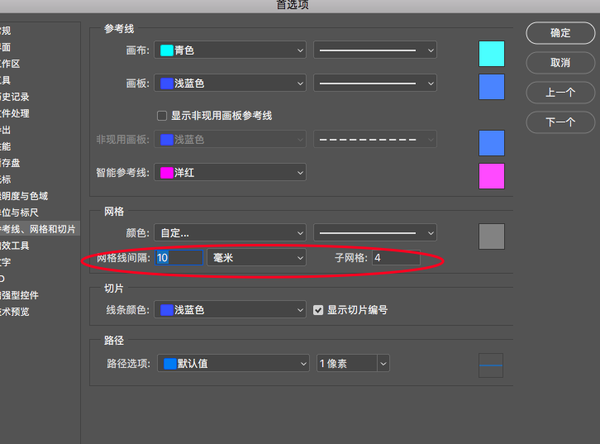ps斜纹效果怎么做(ps斜条纹图案怎么做)
很多时候,我们看见图片上面有斜纹样式,效果很酷,满以为这个样式是通过多次复制横线,然后旋转实现。事实上,除过这种方法,还有一种更简单的方法也可以实现,下面就示范给大家。我们还是以上一节的例子为例进行说明。
一、设置网格线参数
ctrl k,打开PS首选项—参考线、网格和切片选项,设置网格间距。网格线间距设置为10毫米,大约1个像素的宽度,网格为4,这样设置的网格线间距宽窄适合。太宽显得太粗糙,太窄显得不透气。
二、创建网格线
1.打开视图—显示—网格,然后,运用单列选框工具,选择添加到选区这个按钮,逐个在每个网格线上单击,创建选区。
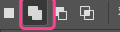
选择添加到选区
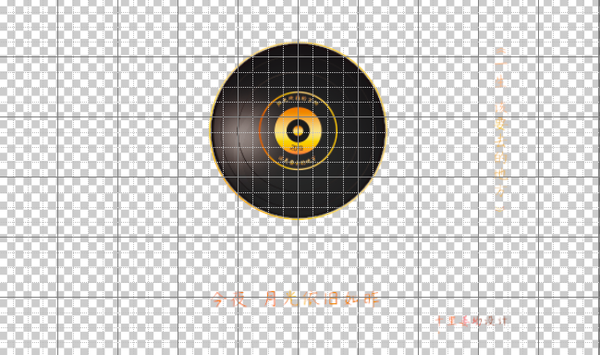
视图—显示—网格

创建列选区
2.新建图层,设置图层颜色为黄色(颜色由你自己决定),ctrl delete填充,填充完后,ctrl d取消选区,隐藏网格。ctrl t旋转列线一定角度,然后降低透明度(选中图层,按键盘上的数字键,即1、2、3、等,分别对应10%、20%、30%)。
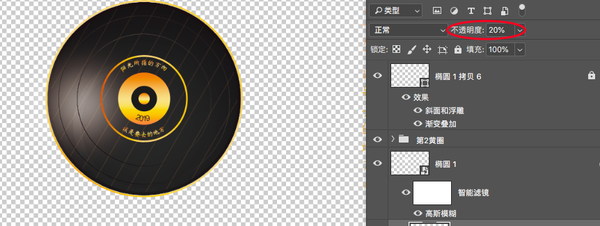
嵌套大法、20%透明度
3.嵌套到下面图层里。选择线条图层,按住alt单击(鼠标出现一个向下的箭头旁边带有一个正方形的样子时,说明嵌套命令实现)将线条图层嵌套到下面黑色图层里(或者alt ctrl g)。这样,唱片边沿外部的线条就被隐藏起来。
只要小伙伴们认真看,以上案例所用的关键方法,还是前面学到的选框工具 嵌套大法里一部分,仅仅是前面技能的进一步延伸。所以,小伙伴们要逐渐总结这样的学习方法,就是尽量用学过的技能,创造新的设计效果。这样不但能巩固前面学过的知识,还不会增加学习负担。
赞 (0)